I 2016 lancerede Instagram en officiel app til Windows 10. Denne app mangler en vigtig funktion: den mangler evnen til at uploade fotos til Instagram fra en computer. Derudover er der ingen speciel applikation til Mac OS X. Dette er ekstremt ubelejligt, hvis billederne ikke blev taget med en smartphone, men med et digitalt kamera, eller hvis du foretog ændringer i billederne ved hjælp af populære fotoredigerere på en pc.

Instruktioner
Trin 1
Download den gratis Android BlueStacks App-emulator til din computer. Installer det. Det giver dig mulighed for at uploade fotos til Instagram fra din pc eller Mac. Kør applikationen, vælg russisk. Når indstillingen "Placering" vises, skal du vælge den ønskede.
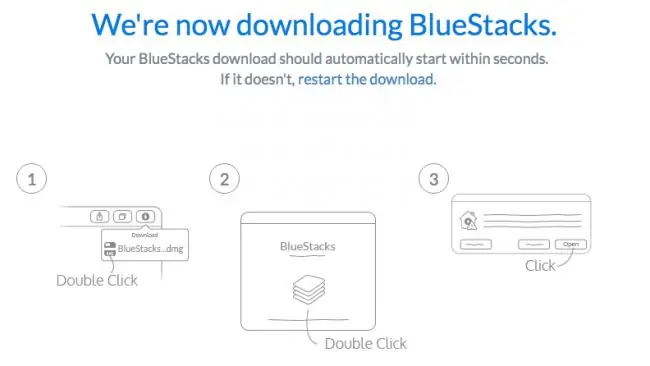
Trin 2
Klik på knappen "Fortsæt" i nederste venstre hjørne. Log ind med din Google-konto. Læs brugsbetingelserne, og hvis du accepterer, skal du klikke på "OK".
Følgende afkrydsningsfelter er valgfri, fjern markeringen af dem. Klik på Næste. Vær sød at skrive dit navn.
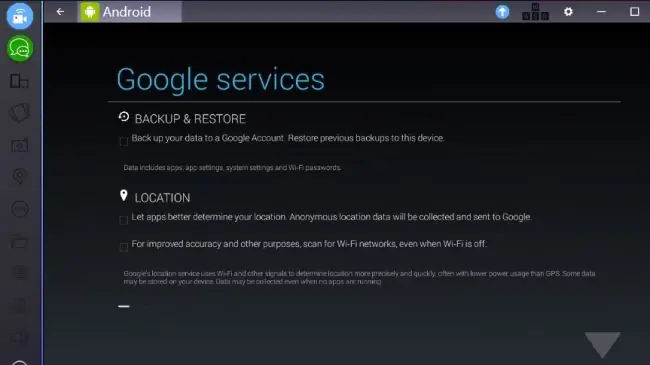
Trin 3
Vælg mappeikonet i menuen øverst (Kopier filer fra Windows), og vælg et foto fra din computer. Vælg Instagram under "komplet handling med". Instagram-mobilappen downloades på din pc ligesom den ville gjort på din smartphone.
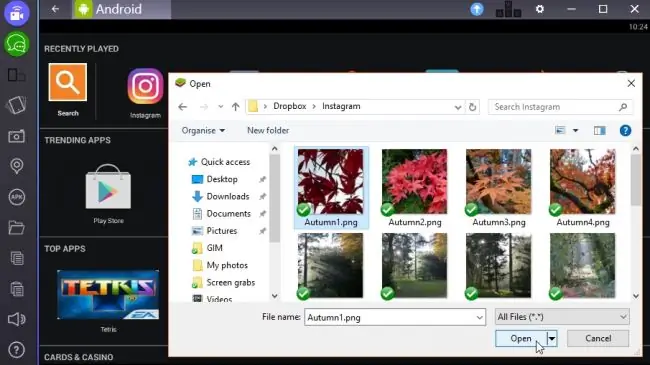
Trin 4
Nu kan du beskære dit foto og anvende filtre. Klik på Næste, indtast en titel. Klik på "Send", og billedet føjes til din fotofil.







